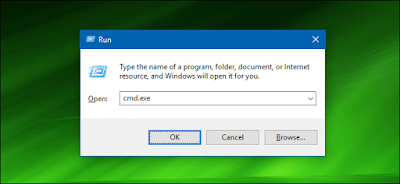Các bước vào máy khi quên mật khẩu Windows 7
Các bước vào máy khi quên mật khẩu Windows 7
Trước tiên, các bạn hãy khởi động lại máy tính. Đến màn hình khởi động này thì tắt máy tính đi (tháo pin rồi rút dây sạc với laptop, rút dây nguồn điện với máy tính để bàn...):
Đây có thể hiểu nôm na là quá trình gây lỗi, khiến cho Windows không thể khởi động được như bình thường. Và kết quả là Windows sẽ hiển thị, chúng ta chọn Launch Startup Repair để tiếp tục:
Chọn Start Windows Normally thì hệ điều hành vẫn chạy, nhưng sẽ có lỗi
Đến màn hình này chúng ta chọn tiếp Cancel:
Khi Windows hiển thị đến cửa sổ này, chúng ta kéo chuột xuống dưới cùng và bấm vào link dưới cùng của cửa sổ (đuôi .txt):
Notepad sẽ mở cùng với thông tin chi tiết về lỗi. Các thao tác tiếp theo yêu cầu bạn phải làm tuyệt đối chính xác nhé. Vào menu File của Notepad chọn Open, mở theo đường dẫn dưới đây:
C:\Windows\System32
Tại đây, các bạn nhớ để Files of type là All Files nhé, để chúng ta có thể "nhìn" thấy tất cả định dạng file khác nhau. Tìm đến file cmd, copy và paste lại để tạo thành 1 bản khác của cmd:
File cmd - Copy sau khi copy paste
Tìm tiếp đến file sethc, bạn chuột phải, chọn Rename, đổi nó thành sethc1:
Tiếp theo, đổi tên file cmd - Copy phía trên thành setchc
Sau đó, đóng Notepad lại, nhấn Finish và khởi động lại máy tính.
Vào đến màn hình đăng nhập này, chúng ta bấm Shift 5 lần để mở Command:
Tại màn hình Command, các bạn gõ lệnh:
- net localgroup Administrators
Và tìm trong danh sách tài khoản hiển thị, bất kỳ account Administrator local, như ví dụ ở đây ta 3 tài khoản tương ứng:
- Administrator
- Mason
- qwaszx
Vậy là đã biết được tên của 3 tài khoản Admin, việc tiếp theo là đặt lại mật khẩu lại cho tài khoản cần đăng nhập. Gõ lệnh như dưới đây nhé:
- net user <tên tài khoản> *
và nhập mật khẩu 2 lần. Chú ý tại bước này (giống như trên màn hình Terminal của Linux) bạn sẽ không nhìn thấy những gì nhập vào, nhưng thực tế thì mật khẩu của bạn vẫn đang được hệ thống ghi lại. Cho nên hãy nhập thật cẩn thận tại bước này. Vậy là về cơ bản chúng ta đã biết được tên tài khoản và mật khẩu, việc đăng nhập quá dễ dàng rồi.
Nhưng còn 1 vấn đề nữa có thể xảy ra ở đây, đó là 1 trong những tài khoản mà bạn chọn đang ở chế độ Disable thì lại không thể đăng nhập. Không sao hết, vì chúng ta có thể xử lý bằng lệnh Active tài khoản dưới đây:
- net user <tên tài khoản> /active:yes
Khởi động lại máy và tận hưởng thành quả.
Nội dung from quantrimang.